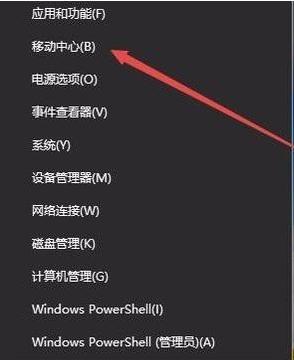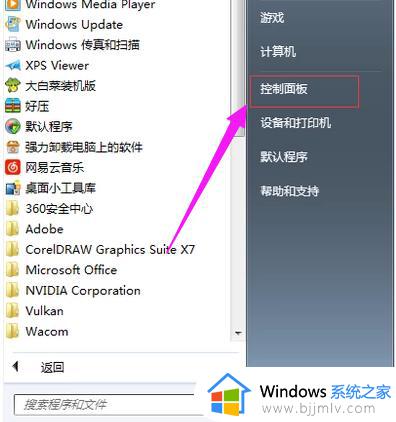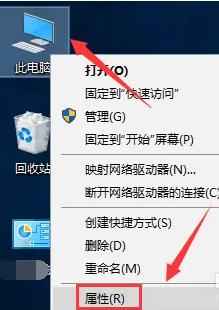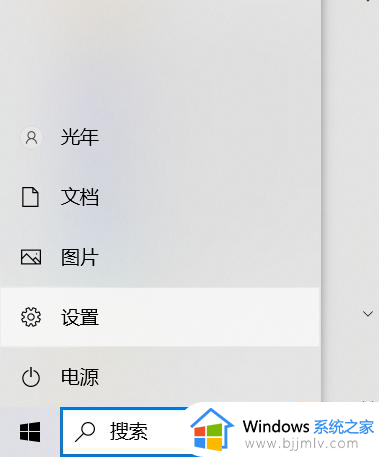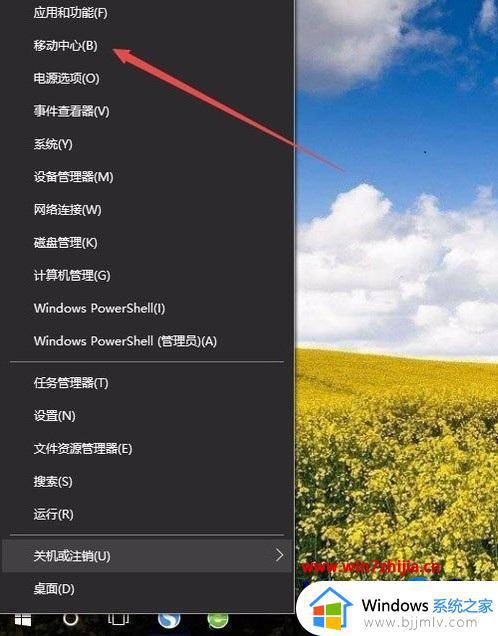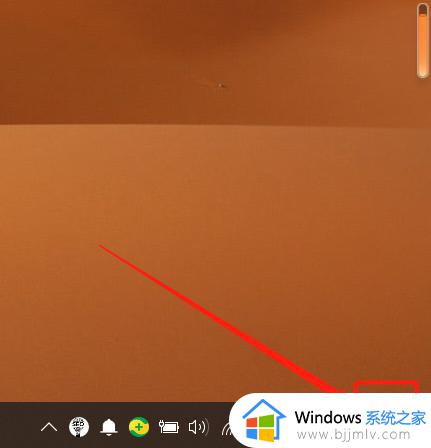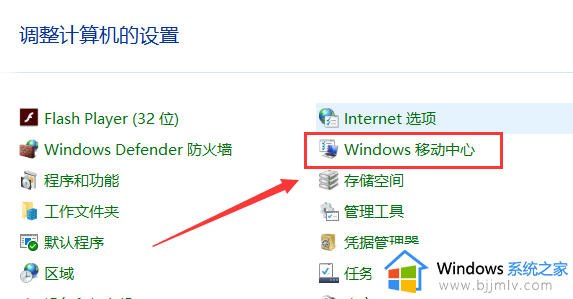电脑屏幕刺眼怎么办win10 win10电脑屏幕太刺眼怎么调
更新时间:2023-01-17 09:43:42作者:qiaoyun
有很多用户在更新或安装完win10系统之后,反映说碰到这样一个问题,就是电脑屏幕刺眼,看着非常不舒服,那么要怎么办呢,其实可以自己手动调整一下即可,现在就跟着小编一起来看看win10电脑屏幕太刺眼的详细调整方法吧。
方法如下:
1、找自到左下角的“开始”,点击一下。
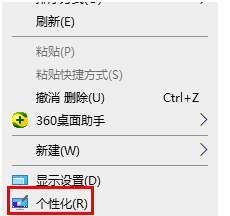
2、在左侧弹出的竖框框里找到“设置”点击进入。
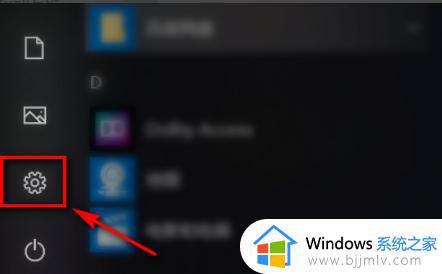
3、打开设置后找到如图所示的系统并点击进入。
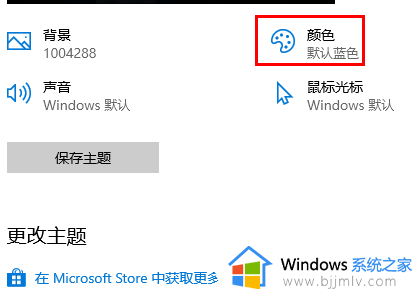
4、在弹出框里就可以看到“显示”拉动方框里的滑块就可以调整屏幕亮度了。按照自己的体验来进行调节即可。
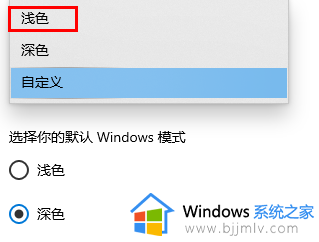
关于电脑屏幕刺眼怎么办win10的详细内容就给大家介绍到这里了,遇到一样情况的用户们可以尝试上面的方法步骤来进行解决,希望帮助到大家。